ipTIME 공유기 설치 방법: 간단한 단계로 쉽게 따라하기
wifi 신호가 사라졌을 때 우리는 많은 불편을 느낍니다. 이런 상황에서 가장 많이 사용되는 ipTIME 공유기를 설치하는 방법을 알면 큰 도움이 되죠. 공유기 설치는 복잡하다고 생각할 수 있지만, 몇 가지 간단한 단계만 따르면 쉽게 설치할 수 있어요.
✅ 라이나생명 치아보험의 유용한 정보와 청구 방법을 알아보세요.

1. 설치 전 준비물
1.1 필요한 장비
공유기 설치를 위해 다음의 장비가 필요해요:
– ipTIME 공유기 본체
– 전원 어댑터
– 인터넷 모뎀
– 이더넷 케이블 (제공되는 경우도 많아요)
1.2 기본 설정 확인
설치 전에 인터넷 모뎀과의 연결 상태가 잘 되어 있는지 확인해야 해요. 모뎀의 상태 표시등이 정상적으로 작동하는지 점검하는 것이 중요해요.
✅ 엑셀 설치 방법을 간단하게 알아보세요!
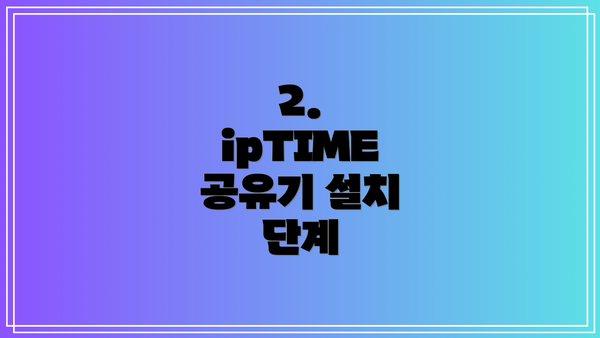
2. ipTIME 공유기 설치 단계
2.1 전원 연결하기
가장 먼저, ipTIME 공유기의 전원 어댑터를 꽂아 전원을 켜주세요. 전원 버튼이 있는 모델이라면 버튼을 눌러주셔야 해요.
2.2 모뎀과의 연결
이더넷 케이블을 사용하여 모뎀과 공유기를 연결해야 해요. 모뎀의 LAN 포트와 ipTIME 공유기의 WAN 포트를 연결해주시면 됩니다.
2.3 컴퓨터나 스마트폰으로 접근
공유기 전면에 있는 SSID를 찾아보세요. 이 SSID는 기본적으로 ipTIME으로 시작되며, 연결된 디바이스에서 이 SSID에 연결해주셔야 해요. 연결이 완료되면 웹 브라우저를 열어 192.168.0.1 또는 iptime.co.kr로 접속해 주시기 바랍니다.
2.4 초기 설정 과정
웹 페이지가 열리면 초기 설정 페이지가 나타나요. 여기서 관리 비밀번호를 설정하고, 인터넷 연결 설정(동적 IP, 정적 IP 등)을 완료해요.
2.4.1 보안 설정
무선 네트워크의 보안을 위해 WPA2 보안 방식을 추천합니다. 비밀번호를 강력하게 설정하여 불법적인 접근을 방지하세요.
2.5 완료 및 테스트
설정이 완료되면, 인터넷이 정상적으로 작동하는지 확인해보세요. 기기에서 웹 페이지를 로드하거나 속도 테스트를 진행할 수 있어요.
✅ 얼굴 붓기에 대한 원인과 예방 방법을 알아보세요.

3. 설치 후 유지 관리
3.1 펌웨어 업데이트
정기적으로 ipTIME 사이트를 통해 펌웨어를 확인하고 업데이트하는 것이 중요해요. 이는 보안 및 성능 개선의 핵심이죠.
3.2 문제 발생 시
인터넷이 느리거나 연결이 끊기는 경우, 공유기를 재부팅하거나 설정을 초기화해보세요. 자주 하는 문제라면 ipTIME 고객센터에 연락해보는 것도 좋은 방법이에요.
3.3 FAQ
| 질문 | 답변 |
|---|---|
| 설치를 하다가 문제가 생겼어요. | 고객센터에 연락하거나, 사용자 매뉴얼을 참고하세요. |
| 무선 속도가 느려요. | 위치 변경, 다른 채널 설정 등을 시도해보세요. |
4. 결론
ipTIME 공유기 설치는 생각보다 간단한 과정이에요. 이제 여러분도 간단한 단계를 통해 자신만의 네트워크를 구축할 수 있습니다. 이렇게 설정이 완료된 후, 인터넷을 마음껏 즐기세요. 정기적인 유지 보수와 관리를 통해 안정적으로 인터넷을 사용할 수 있습니다. 이제는 주저하지 말고, ipTIME 공유기를 설치해보세요! 이 포스팅이 여러분에게 도움이 되었기를 바라며, 궁금한 점이 있다면 댓글로 남겨주세요. 함께 해결해 나가요!
자주 묻는 질문 Q&A
Q1: ipTIME 공유기를 설치하기 위한 준비물은 무엇인가요?
A1: ipTIME 공유기 본체, 전원 어댑터, 인터넷 모뎀, 이더넷 케이블이 필요합니다.
Q2: 설치 후 인터넷 연결이 잘 안 될 경우 어떻게 해야 하나요?
A2: 공유기를 재부팅하거나 설정을 초기화해보고, 문제가 지속되면 고객센터에 연락하세요.
Q3: 공유기 설치 과정에서 보안 설정은 어떻게 하나요?
A3: 초기 설정 과정에서 WPA2 보안 방식을 선택하고 강력한 비밀번호를 설정하여 보안을 강화하세요.
